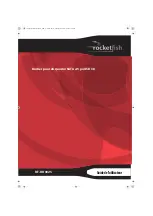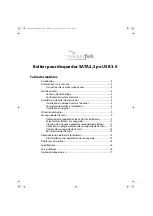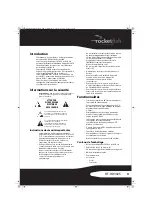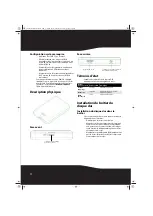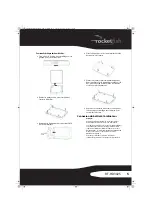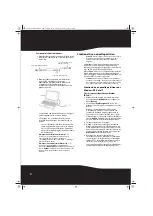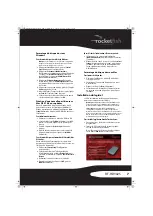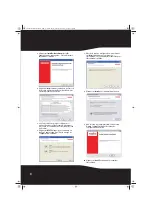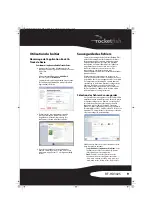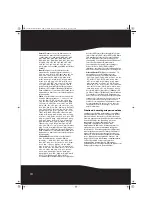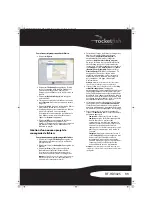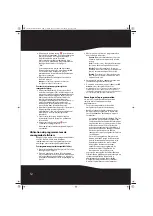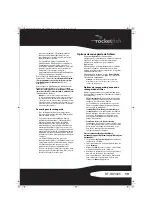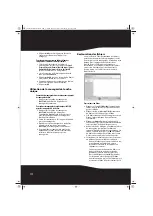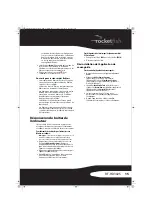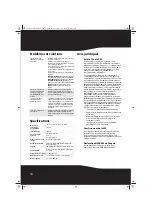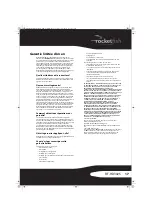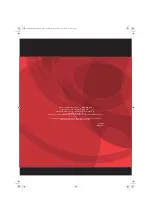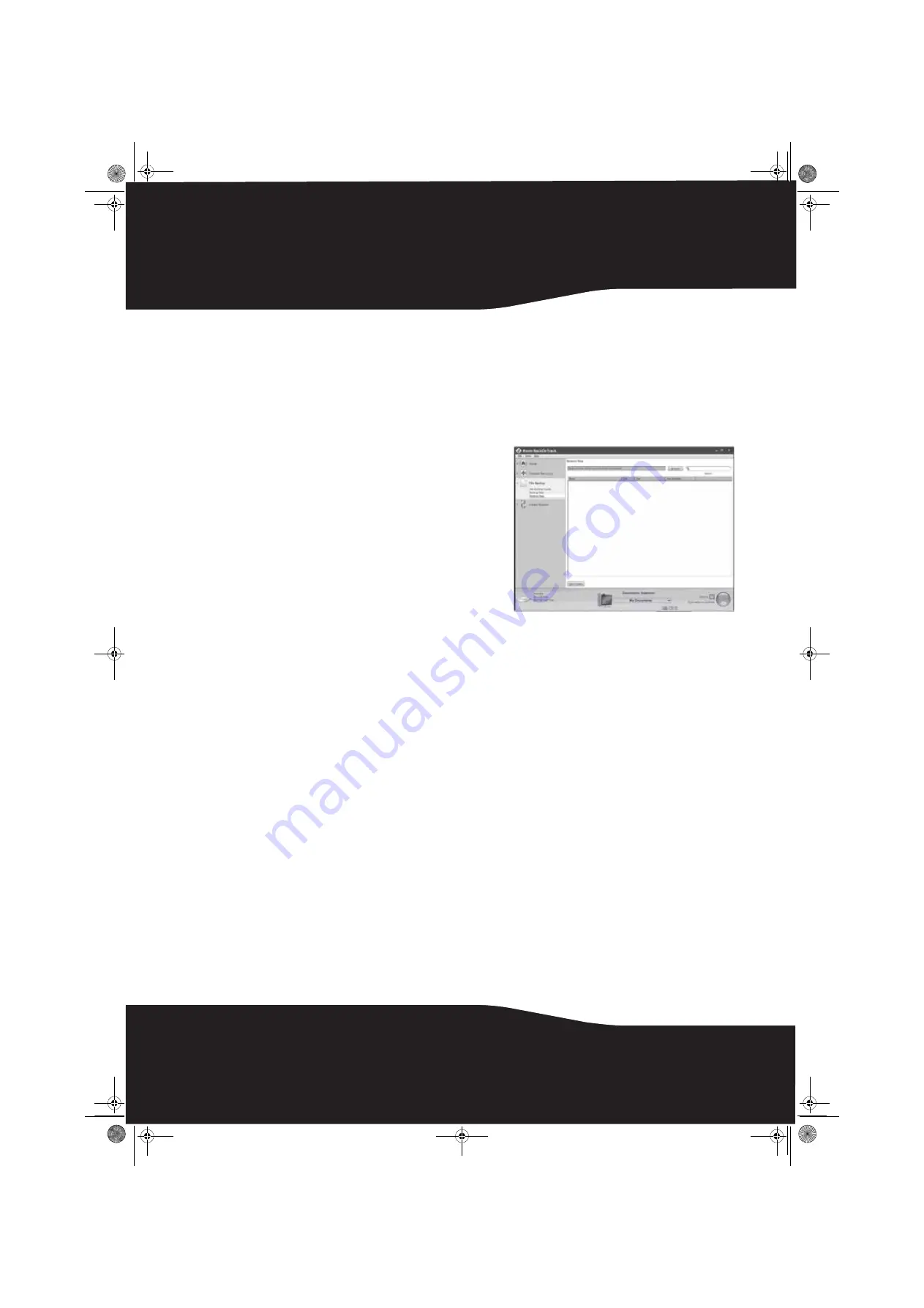
14
5
Cliquer sur
OK
pour enregistrer la liste de la
catégorie personnalisée (My Custom
Category).
Pour ajouter des extensions de fichiers à l'une des
catégories de sélection de fichiers prédéfinis :
1
Sélectionner la catégorie de fichiers à
personnaliser. Les choix possibles sont
(Courriel), Financial (Finances), Music (Musique), Photos,
Productivity (Productivité)
et
Video & Recorded TV
(Vidéos et émissions TV enregistrées).
2
Saisir l'extension de fichier à ajouter dans la
zone de texte
Extension
.
3
Cliquer sur
Add
(Ajouter). L'extension de fichier
est ajoutée à la liste sur le côté droit.
4
Continuer d'ajouter des extensions de fichiers,
une à la fois jusqu'à en avoir terminé.
5
Cliquer sur
OK
.
Utilisation de la sauvegarde à touche
unique
Pour utiliser la sauvegarde à touche unique avec un projet
de sauvegarde défini :
• Appuyer sur la touche de sauvegarde
(
One-Touch
) du boîtier du disque dur. La
sauvegarde commence.
Pour utiliser la sauvegarde à touche unique si AUCUN
projet de sauvegarde n’a été défini :
1
Appuyer sur la touche de sauvegarde
(
One-Touch
) du boîtier du disque dur.
L’application BackOnTrack de Roxio s’ouvre
avec la fenêtre des fichiers à sauvegarder
(
Backup Files
) affichée.
2
Suivre les instructions à l’écran pour définir un
projet de sauvegarde.
3
Quand le projet de sauvegarde a été défini,
appuyer sur la touche de sauvegarde
(
One-Touch
) pour sauvegarder les données.
4
Pour modifier les sauvegardes par touche
unique dans le futur, suivre les instructions
relatives à la définition de projets de
sauvegarde.
Restauration des fichiers
Le projet Restore Files (Restauration de fichiers)
permet de restaurer les fichiers individuels et les
dossiers qui ont été sauvegardés à l'aide du projet
Backup Files (Sauvegarde de fichiers). Avec
l'option Restore Files, une sauvegarde est
sélectionnée et il suffit de rechercher les fichiers
ou dossiers à restaurer, puis de cliquer sur le
bouton action. Les fichiers seront restaurés à
l'endroit choisi.
Pour restaurer un fichier :
1
Cliquer sur l'onglet
File Backup
(Sauvegarde de
fichier) dans la liste des projets. Une liste des
projets s'affiche.
2
Cliquer sur le projet
Restore Files
(Restauration
de fichiers). La fenêtre projet s'affiche.
3
Si le fichier sauvegardé a été enregistré sur un
disque, insérer le disque dans un lecteur
compatible.
4
Cliquer sur
Browse
(Parcourir) en haut de la
fenêtre du projet
Selective Restore
(Restauration
sélective). Une boîte de dialogue s'ouvre.
5
Utilise la boîte de dialogue pour aller au fichier
de sauvegarde qui contient les fichiers à
restaurer. Quand le fichier de sauvegarde a été
trouvé, cliquer dessus, puis sur
OK
. Le contenu
du fichier de sauvegarde s'affiche sous forme
d'arborescence dans une fenêtre de projet.
6
Sélectionner les fichiers et dossiers à restaurer
en utilisant l'une des méthodes suivantes :
• Parcourir l'arborescence dans la fenêtre du
projet. Quand un fichier ou dossier à
restaurer est localisé, le sélectionner en
cliquant sur son nom.
• Saisir tout ou partie du nom du fichier ou
du dossier dans la boîte de recherche
(
Search
) sur la droite du bouton Browse
(Parcourir). Cliquer sur
Search
(Recherche).
Les résultats de la recherche s'affichent
dans la fenêtre du projet. Si le fichier qui est
à restaurer s’affiche dans les résultats de la
10-1085_RF-HD3025_MAN_ENG_V1 FR.fm Page 14 Thursday, November 4, 2010 12:11 PM